プライベートIPしか来ていないネットワーク環境下にあるHyper-Vの仮想マシンでSoftEther VPN Serverを稼働させ外出先からWindows 10パソコンで自宅LANにVPN接続する
以下のような条件下にある我が家ですが、SoftEther VPN Serverを自宅LAN内のパソコンで稼働させて、外出先からVPN接続できる環境をテスト構築してみます。テストなのでHyper-Vの仮想マシン上にSoftEther VPN Serverをインストールします。
このような素晴らしいソフトウェアを無償で公開されている関係者の方々に敬意を表します。
我が家の状況
- マンションです。
- 管理組合が一括契約するインターネット接続サービスを利用しています。
- 各戸にはグローバルIPアドレスは来ていません。
- プライベートIPアドレスしか来ていません。
到達目標
- Windows 10パソコンを使って外出先から自宅のLANにVPN接続します。
- 外出先からの回線はdocomoのLTE回線を利用します。Windows 10パソコンにはSIMカードインターフェースがないので、Androidタブレットでテザリングして、Windows 10パソコンはその接続先にWiFi接続するものとします。
- VPN Azure を利用するのでAndroid、iOSからは接続できません。
SoftEther VPN Server 入手
下記からWindows版のSoftEther VPN Server(Ver 4.20 Build 9608 rtm) を入手しました。SoftEther ダウンロード センター
http://www.softether-download.com/ja.aspx?product=softether
softether-vpnserver_vpnbridge-v4.20-9608-rtm-2016.04.17-windows-x86_x64-intel.exe
SoftEther VPN Server インストール
ダウンロードしたファイルをダブルクリックし、下図のとおりの手順でインストールします。

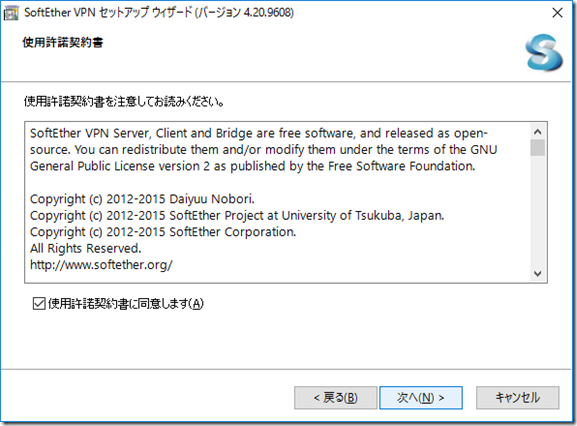


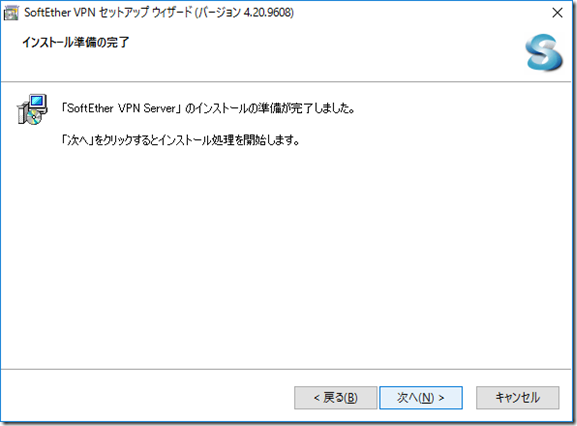


これでインストール完了です。
設定
初期設定です。この設定によりSoftEther VPN Manager が起動します。localhost(このサーバー)をダブルクリックするか接続をクリックしてサーバに接続します。

パスワードに何も入れずにOKをクリックします。

するとパスワード設定がくるので設定します。


リモートアクセスVPNサーバーをチェックします。


デフォルトのまま「VPN」にしました。

プライベートIPアドレスしか来ていないのでダイナミックDNSの設定は無意味ですが、ここで設定したダイナミックDNSホスト名の.softether.netより前部分がVPN Azureのホスト名になるそうなので、適当な値を入れておきます。値を入れたら「上記のDNSホスト名に変更する」をクリックします。

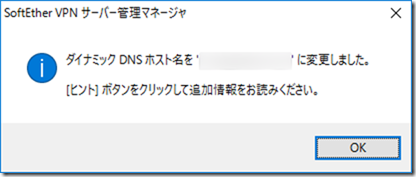
L2TP over IPsec は使用しませんのでそのままOKします。
<引用>
VPN Azure クラウドサービス - 会社のパソコンを VPN サーバにして、社内 LAN に自宅からアクセス。
http://www.vpnazure.net/ja/
「IPsec / L2TP / EtherIP / L2TPv3 サーバー機能の設定」という画面が表示されます。この画面は iPhone, iPad, Android などから VPN サーバーに接続するための IPsec VPN 機能を有効にするためのものですが、VPN Azure 経由では IPsec 通信を行うことはできませんので、この画面では何も設定せずに「OK」をクリックしてください。

VPN Azureを有効化します。これにより自宅にプライベートIPしか来てなくてもVPN Azure のサーバを経由することで外部から接続が可能になります。現在のVPN Azureホスト名は、Windows 10のVPN接続設定で使用します。

接続にはユーザ名とパワードを使用しますので、ここでユーザ名とパスワードを設定します。ユーザーを作成するをクリックします。

ユーザ名とパスワードを入力し、認証方法はパスワード認証を選択します。


ここでユーザを追加することもできます。
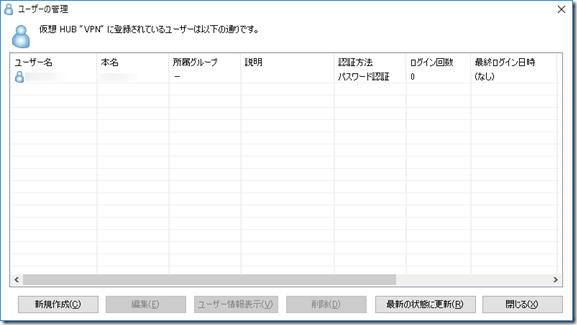
ローカルブリッジを設定するネットワークカードを選択します。Hyper-Vの仮想マシンで展開しているので、選択肢にはHypey-Vから割り当てられている仮想スイッチだけが選択可能です。


するとHyper-Vの仮想マシンを察知してか注意事項が表示されます。素人にはありがたいほど親切丁寧ですね。仮想マシンに割り当てられている仮想スイッチの設定「プロミスキャスモード(MACアドレススプーフィング)」を有効にしてくださいとのことです。

Hyper-V仮想マシン設定の「ネットワークアダプターの高度な機能」に該当箇所があります。

この設定をしないと接続時に下図のようなエラーになります。
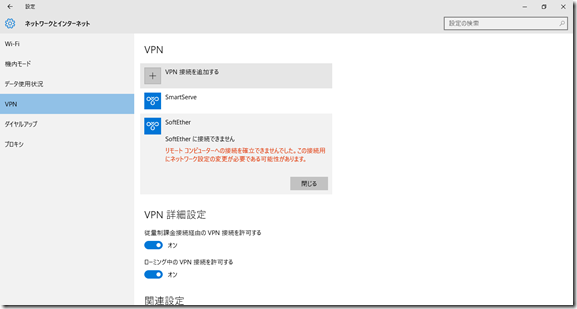
これで設定は終わりです。プライベートIPアドレスしか来ていない我が家のLANに、Windows 10端末を使用して外出先からVPN接続できる状態になりました。念のためMS-SSTPが有効になっていることを確認します。

念のためMS-SSTP VPN サーバーを有効にするにチェックがついていればOKです。

Windows 10 パソコンで外出先から自宅LANに接続
接続情報は下記のようになります。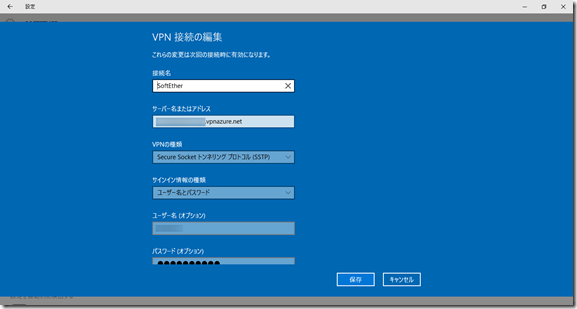

docomoのLTE接続タブレットでテザリングし、そのアクセスポイント「SH-08E_AP」へWindows 10パソコンから接続しました。そしてSoftEtherでVPN接続しました。この状態で自宅LAN内の適当なパソコンのIPアドレスをアドレスバーに入れると共有フォルダにアクセス可能になります。

外出先から自宅LANへVPN接続できました。
VPN Azureを無効化するとプライベートIPアドレスしか来ていない我が家ではVPN接続できません。


今後の課題
- 仮想マシンとはいえ、WindowsパソコンにSoftEther VPN Serverを展開したので、物理パソコンの電源を常時ONにしておかなければならない。
- VPN Azure はAndroid、iOSのL2TP over IPsecに対応していないので、Andorid端末やiPadでどうやって自宅に接続するか?
1についてはラズベリーパイ(Raspberry Pi)にSoftEther VPN Serverを展開して常時起動で何とかなりそうです。そのためにまた勉強?ネットに情報が結構あるので何とかなるかな?若しくはVPNサーバーBOX2を買うか。Raspberry Piに興味あるので構築してみたいな。構築が目的にならないように・・・・
あるいはSynology DS215JにSoftEther VPN Server入ればいいんだけど。下記の方はQNAPのNASに展開されたようです。やり方わかりません。というかできるのかもわかりません。できたとしてもDSMのアップデートに追随できるのか?とか・・・
SoftEther VPNによるWAN越え自宅LAN接続とリモートデスクトップ⑤ ~QNAP TURBO NASへの導入~|黒耳テクニカルhttp://blog.miminoinu.net/2014/09/softether-vpnwanlanqnap-turbo-nas.html
2についてはAndroid用のSSTPクライアントアプリをAndroid端末に入れれば行けそうです。行けそうですというのは有料アプリ(959円)なんですね。
SSTP VPN Client
https://play.google.com/store/apps/details?id=it.colucciweb.sstpvpnclient&hl=ja



コメント
コメントを投稿